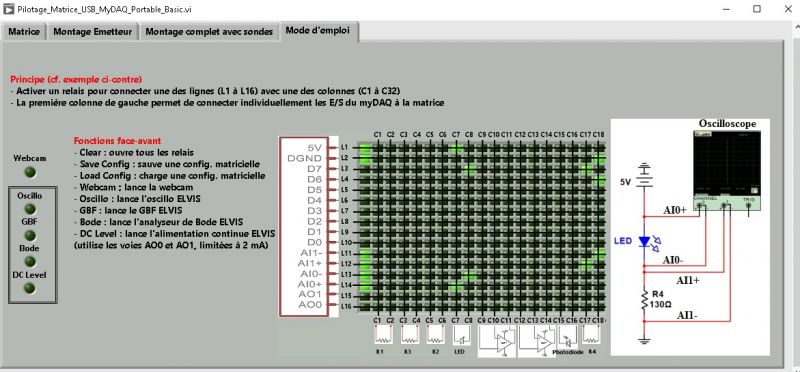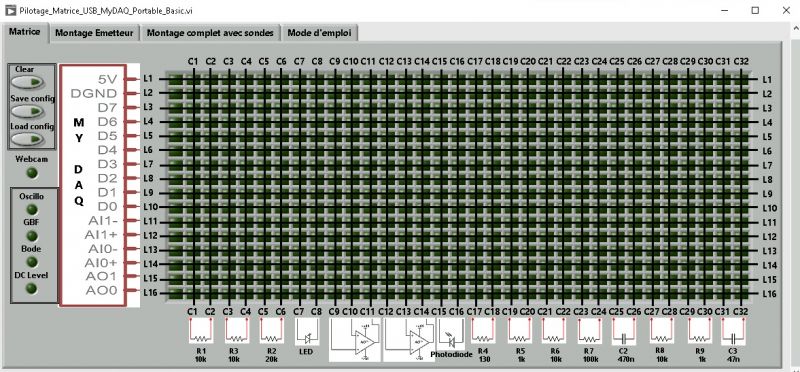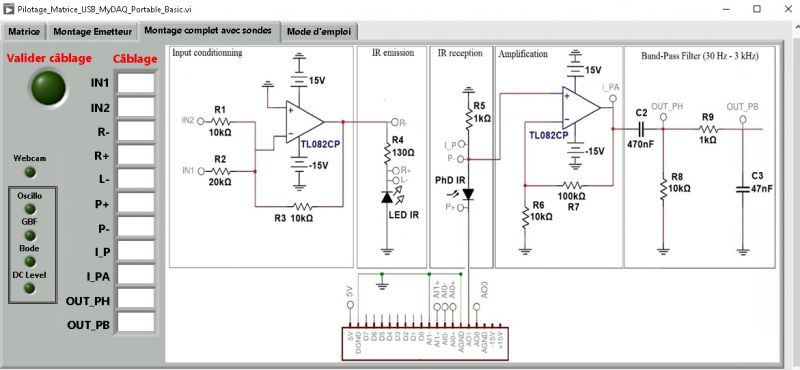« TP Electronique LED Photodiode » : différence entre les versions
Aucun résumé des modifications |
|||
| Ligne 6 : | Ligne 6 : | ||
L’interface de l'application est constituée de 4 onglets (les instruments du myDAQ et la webcam sont accessibles dans les 4 onglets). | L’interface de l'application est constituée de 4 onglets (les instruments du myDAQ et la webcam sont accessibles dans les 4 onglets). | ||
=='''Objectif du TP'''== | |||
L'objectif de ce TP est réaliser un système électronique de transmission infrarouge. | |||
== ''''' <span style="color: red;">Onglet « Mode d’emploi » </span>''''' | =='''Se connecter au TP'''== | ||
* '''''' <span style="color: red;"> Onglet Onglet « Mode d’emploi » </span> ''''' | |||
Cet onglet explique le principe du câblage à l’aide de la matrice de relais. | Cet onglet explique le principe du câblage à l’aide de la matrice de relais. | ||
| Ligne 14 : | Ligne 18 : | ||
[[Image:Interface_Mode_Emploi.jpg|800px]] | [[Image:Interface_Mode_Emploi.jpg|800px]] | ||
* '''''' <span style="color: red;"> Onglet « Matrice » </span> ''''' | |||
Cet onglet permet de câbler librement les composants (résistances, condensateurs, AOP) entre eux et de connecter les E/S du myDAQ sur le montage. | Cet onglet permet de câbler librement les composants (résistances, condensateurs, AOP) entre eux et de connecter les E/S du myDAQ sur le montage. | ||
| Ligne 21 : | Ligne 25 : | ||
[[Image:Interface_Matrice.jpg|800px]] | [[Image:Interface_Matrice.jpg|800px]] | ||
* '''''' <span style="color: red;"> Onglet « Montage Emetteur » </span> ''''' | |||
Cet onglet permet de câbler automatiquement un montage instrumenté. | Cet onglet permet de câbler automatiquement un montage instrumenté. | ||
| Ligne 28 : | Ligne 32 : | ||
[[Image:Interface_Montage_Emetteur.jpg|800px]] | [[Image:Interface_Montage_Emetteur.jpg|800px]] | ||
* '''''' <span style="color: red;"> Onglet « Montage complet avec sondes » </span> ''''' | |||
Cet onglet permet de câbler un montage complet et laissant à l’utilisateur la possibilité de connecter les E/S du myDAQ en différents points de sonde. | Cet onglet permet de câbler un montage complet et laissant à l’utilisateur la possibilité de connecter les E/S du myDAQ en différents points de sonde. | ||
| Ligne 34 : | Ligne 39 : | ||
[[Image:Interface_Montage_Avec_Sondes.jpg|800px]] | [[Image:Interface_Montage_Avec_Sondes.jpg|800px]] | ||
=='''Pour en savoir plus''''== | |||
Version du 15 décembre 2021 à 16:15
Réalisation et caractérisation d'un système électronique de transmission infrarouge
Depuis la station de travail pcj218-02, lancer l’exécutable TP_LED_Photodiode.exe situé dans le dossier T:\Mphy\Cartable\TP_Tube_Kundt.
Le sujet de TP est dans le même dossier -> Electronique_S2_TPs_CG.pdf ainsi que dans la section TP du module d'Electronique.
L’interface de l'application est constituée de 4 onglets (les instruments du myDAQ et la webcam sont accessibles dans les 4 onglets).
Objectif du TP
L'objectif de ce TP est réaliser un système électronique de transmission infrarouge.
Se connecter au TP
- ' Onglet Onglet « Mode d’emploi »
Cet onglet explique le principe du câblage à l’aide de la matrice de relais.
- ' Onglet « Matrice »
Cet onglet permet de câbler librement les composants (résistances, condensateurs, AOP) entre eux et de connecter les E/S du myDAQ sur le montage.
- ' Onglet « Montage Emetteur »
Cet onglet permet de câbler automatiquement un montage instrumenté.
- ' Onglet « Montage complet avec sondes »
Cet onglet permet de câbler un montage complet et laissant à l’utilisateur la possibilité de connecter les E/S du myDAQ en différents points de sonde.